Chrome ब्राउज़र से Google खाता कैसे निकालें
अन्य उपयोगी मार्गदर्शक / / August 05, 2021
जब यह इंटरनेट सेवाओं और उत्पादों जो एंड्रॉइड ओएस, क्रोम ओएस, खोज इंजन, ऑनलाइन प्रौद्योगिकियां, क्लाउड कंप्यूटिंग, सॉफ़्टवेयर, हार्डवेयर और बहुत कुछ प्रदान करता है, तो Google एक विशालकाय तकनीक है। गूगल क्रोम ब्राउज़र एक ऐसा सॉफ्टवेयर है, जहाँ लोग ऑनलाइन चीजों की खोज कर सकते हैं या किसी विशिष्ट URL पते पर जा सकते हैं। जब कोई उपयोगकर्ता Chrome पर Google खाते में साइन इन करता है जो Chrome उपयोगकर्ता प्रोफ़ाइल में भी स्वचालित रूप से साइन इन करता है। यह सभी के लिए उचित नहीं हो सकता है और यदि आप क्रोम ब्राउज़र से Google खाता हटाना चाहते हैं तो इस सरल गाइड की जाँच करें।
Google Chrome एक वेब ब्राउज़र है जो एक क्रॉस-प्लेटफॉर्म के रूप में काम करता है और लगभग हर प्लेटफॉर्म जैसे विंडोज, लिनक्स, आईओएस, एंड्रॉइड, मैक आदि के लिए उपलब्ध है। अब, यदि आप वेब पर अपने कई Google खातों के बीच स्विच करना चाहते हैं जो अच्छा है। लेकिन जब क्रोम प्रोफाइल को बदलने या रखने की बात आती है तो आपको हमेशा गेस्ट मोड के रूप में या तो हटा देना चाहिए या साइन इन करना चाहिए। सौभाग्य से, Google Chrome ब्राउज़र से Google खाता हटाने का एक आसान तरीका है।
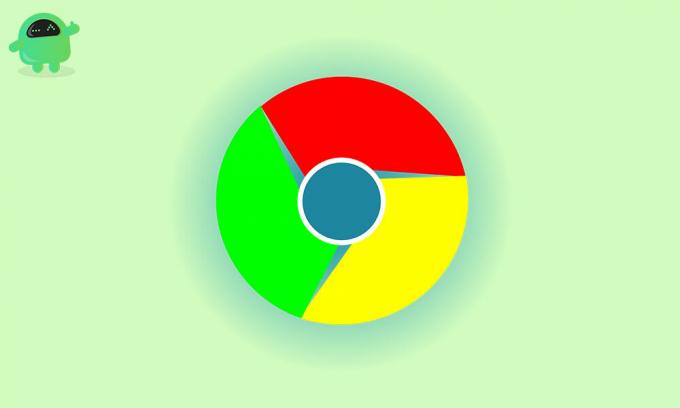
यह न केवल खाते को हटाता है, बल्कि Chrome ब्राउज़र को Chrome प्रोफ़ाइल के लिए अपने खाते में स्वचालित रूप से साइन इन करने से रोकता है। Apple की तरह ही, तकनीकी दिग्गज Google भी अपनी सेवाओं में हर जगह Google खाते में साइन इन करने का प्रयास कर रहा है। यह मूल रूप से आपके सभी ब्राउज़िंग गतिविधियों, इतिहास, बुकमार्क, YouTube अनुशंसाओं आदि को आसानी से कई उपकरणों पर सिंक करने के लिए रखता है। लेकिन ऐसा कुछ नहीं है, जिसकी गोपनीयता या सुरक्षा संबंधित उपयोगकर्ता को हर समय चाहिए। सबसे पहले, आपको क्रोम ब्राउज़र से स्वचालित Google खाता साइन-इन विकल्प को अक्षम करना चाहिए।
Chrome से स्वचालित Google खाता साइन इन करने में अक्षम करें
- Google Chrome ब्राउज़र लॉन्च करें।
- सेटिंग्स (तीन-डॉट आइकन) पर क्लिक करें।

- इसके बाद सेटिंग्स का चयन करें।
- आप और Google अनुभाग के तहत, सिंक और Google सेवाओं पर क्लिक करें।

- अन्य Google सेवाओं के विकल्प से, Chrome साइन-इन टॉगल को बंद करने के लिए अनुमति दें पर क्लिक करें। (यदि पहले से ही बंद है, तो इसे छोड़ दें)

- अपने Chrome ब्राउज़र को पुनरारंभ करें और आप कर चुके हैं।
Chrome ब्राउज़र से Google खाता कैसे निकालें
- Google Chrome ब्राउज़र लॉन्च करें।
- शीर्ष-दाएं कोने पर Chrome प्रोफ़ाइल आइकन पर क्लिक करें।

- प्रोफ़ाइल अनुभाग से, प्रबंधित लोग (गियर आइकन) पर क्लिक करें।
- आप Google प्रोफ़ाइल की एक सूची देख सकते हैं जो इसमें साइन इन है।
- अब, एक विशेष उपयोगकर्ता कार्ड के तीन-डॉट आइकन (सेटिंग्स) पर क्लिक करें जिसे आप हटाना चाहते हैं।

- आखिर में Remove This Person पर क्लिक करें।
- का आनंद लें! आपने Chrome प्रोफ़ाइल से लिंक किए गए Google खाते को सफलतापूर्वक निकाल दिया है।
- यदि आप प्रोफ़ाइल टैब से कई Google खाते निकालना चाहते हैं, तो आप हमेशा एक ही चरण कर सकते हैं।
यह बात है, दोस्तों। हमें उम्मीद है कि आपको यह लेख उपयोगी लगा होगा। अधिक प्रश्नों के लिए, आप नीचे टिप्पणी कर सकते हैं।
यह भी पढ़ें:
- Google Chrome बनाम Safari: कौन सा ब्राउज़र iPhone और iPad के लिए अच्छा है?
- क्रोम ब्राउज़र में एक साइट के लिए कुकीज़ और कैश को कैसे साफ़ करें
- Chrome ब्राउज़र से लगातार सूचनाएं अक्षम करें: कैसे करें?
- MacOS पर क्रोम ब्राउज़र में सहेजे गए पासवर्ड कैसे देखें
- Google Chrome में पॉप-अप विज्ञापन कैसे निकालें?
सुबोध सामग्री लिखना पसंद करते हैं चाहे वह तकनीक से संबंधित हो या अन्य। एक साल तक टेक ब्लॉग पर लिखने के बाद, वह इसके प्रति भावुक हो गया। उसे खेल खेलना और संगीत सुनना बहुत पसंद है। ब्लॉगिंग के अलावा, वह गेमिंग पीसी बिल्ड और स्मार्टफोन लीक के आदी है।



